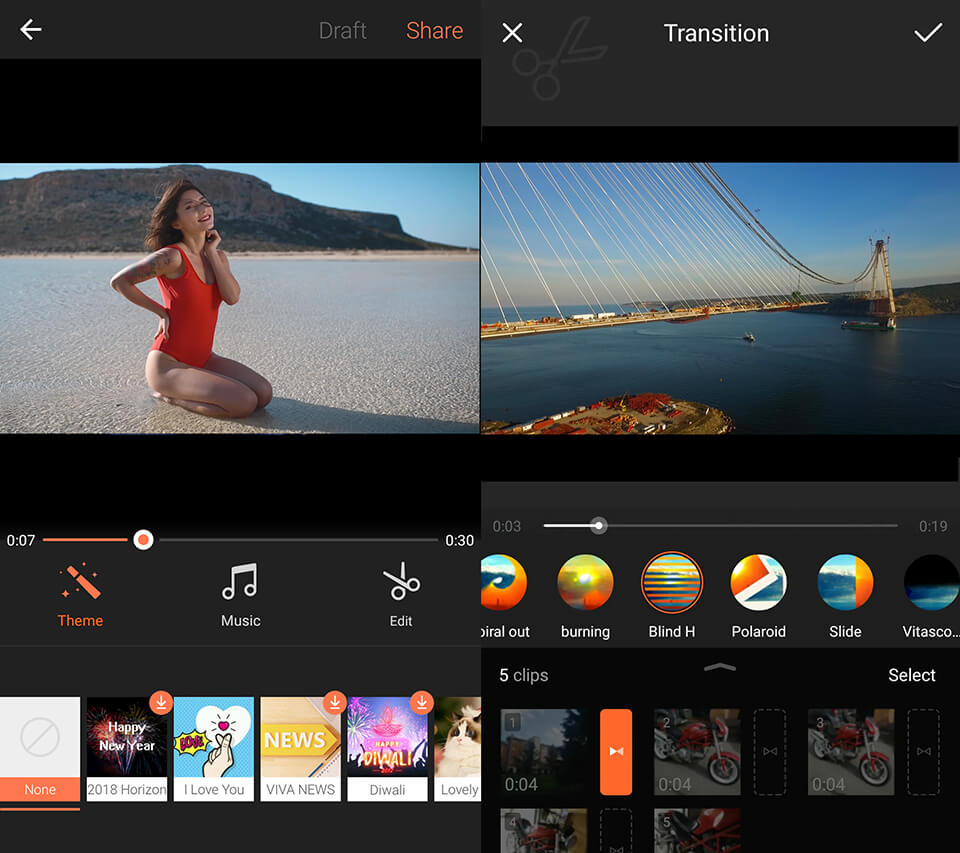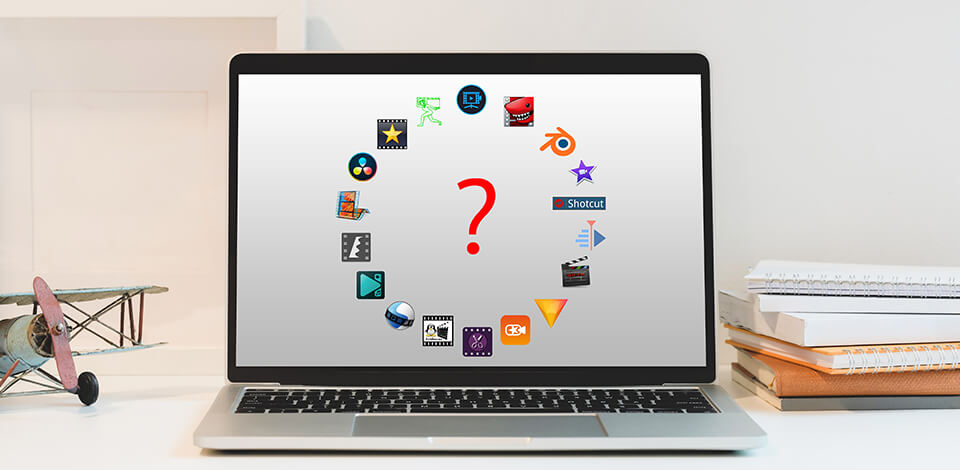
ビデオ編集またはカラーグレーディングの作業を始めたばかりで、映像編集ソフトウェアの月額サブスクリプションを支払いたくないあなたへ。これらの無料プログラムをご覧ください。 Premiere ProやVegas Proに似た機能を備えていて、MacやWindows用の動画編集ソフト 無料 ロゴなしを選びましょう。

Adobe Premiere Proは、プロフェッショナルなビデオを素早く作成するための主要なビデオ編集ソフトウェアで、初心者向けの簡単なチュートリアルを何千も提供しています。完全無料ではありませんが、7日間の無料トライアルをご利用いただけます。
判決: Movavi Video Editor Plusには、メディアファイルを操作するために必要なすべてのユーティリティセットを持っています。サードパーティのプレーヤー、コンバーター、ビデオエディター、スライドショーの作成、サウンドの録音と処理、ディスクの書き込み、画像の作成などの不要なソフトウェアを除くことができます。このツールは、一般的なタスクや複雑なタスクをやりこなすのに役立ちます。例として、映画のサウンドを自分で録音し、エディターウィンドウでトラックをマスターし、タイトルを加え、きれいなトランジションエフェクトを作成し、この動画編集 フリーソフト 動画編集を使用したら正確に画像を処理できます。
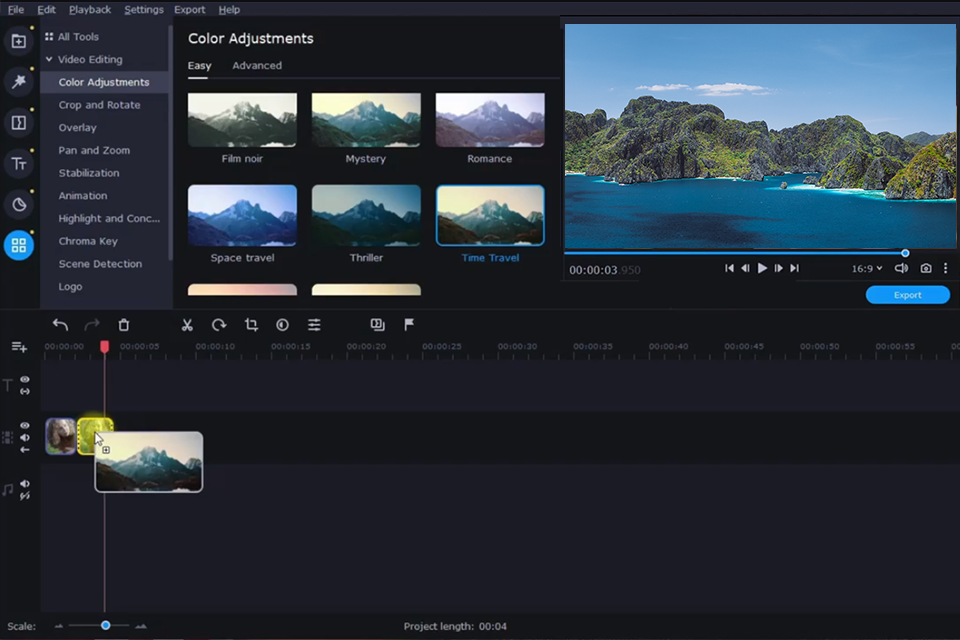
判決: ノンリニアビデオエディターを無料でお探しの場合は、VSDCが一番のオプションでしょう。批判されるとしたら、慣れるまでに時間がかかるユーザーインターフェイスだけです。明らかに、開発者はプログラムの設計よりも機能を優先したとみられますが、その他の無料のアプリの機能を考えると、このようなアプローチは許されません。このソフトウェアを使用すると、レイヤーの操作、複数のオブジェクトの単一フレーム配置、オブジェクトと別のオブジェクトへのオーバーレイ、透明度設定を使用した色とフラグメントの混合などができます。
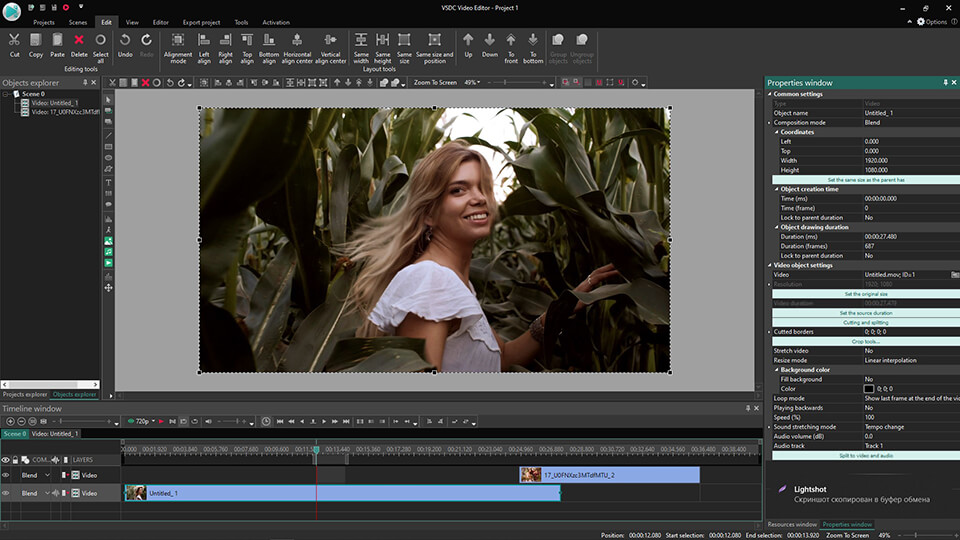
判決: 私の経験から言えば、Blenderは高価なプログラムと同じ3Dやビデオ編集機能を提供するのに最も近いものです。 このオープンソースソフトウェアは、モデルやアニメーション、さまざまなレンダリング、マッピング、スクリーニングなどを作成するためのAfter Effectsの置き換えとして一般的に使用されています。
Blenderでは、ノンリニアビデオ編集や、3Dアプリの開発、液体、固体、布地素材の動作のエミュレートもできます。たくさんの専門家はBlenderを最高の動画編集ソフト 無料 初心者だと主張していて、本格的な商業プロジェクトでも使用されているのも、不思議ではありません。このアプリは、プレミアム3Dエディターで期待する数の機能を備えているだけでなく、すべて無料で提供されています!
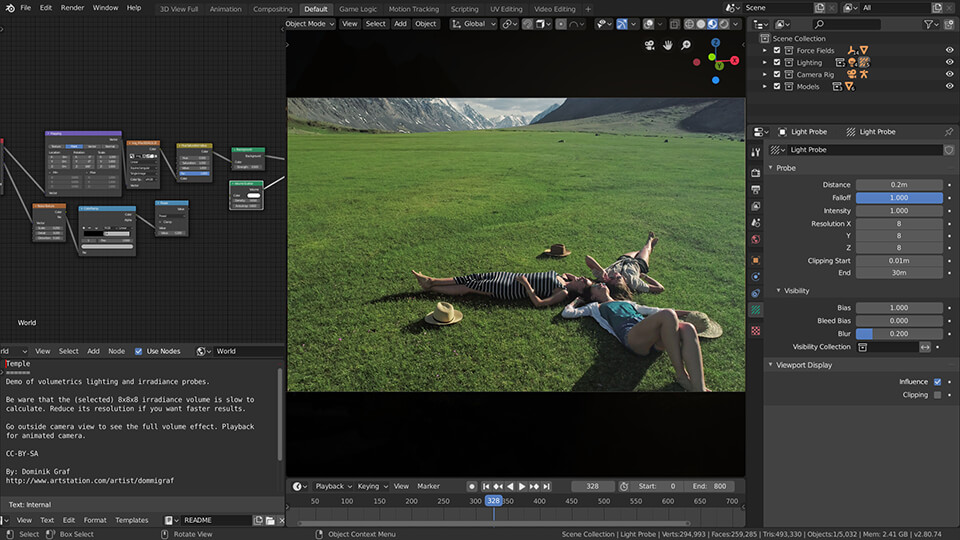
判決: Lightworksは、他のベストビデオ編集ソフトウェアと同じく、すべての一般的な形式をサポートし、ビデオのカット、さまざまなエフェクト、テキストなどの追加による録画クリップの変更、クリップの編集、品質の最適化ができます。このアプリは、個人のラップトップでショートフィルムや標準のYouTubeビデオの編集の仕方を勉強するのに役立ちます。多くの人気ブロガーや小規模なニュースサイトのデザイナーが使用しています。
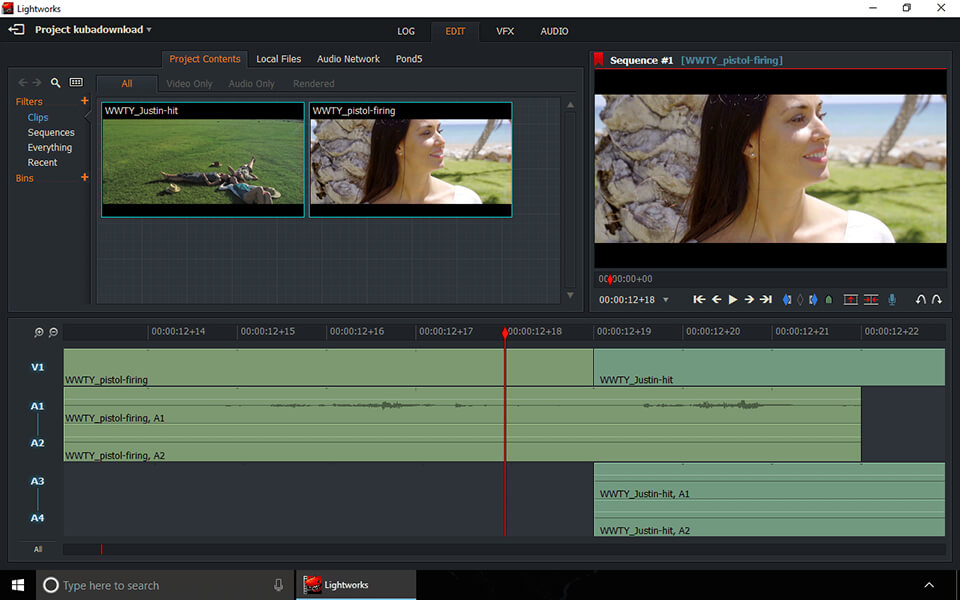
判決: このビデオ編集プログラムには、無料のFXhome by Artlistと有料のFXhome by Artlist Proバージョンの2つのバージョンがあります。 一番目は機能がかなり制限されていますが、基本的なビデオ編集のニーズを持つほとんどの一般ユーザーにとっては十分でしょう。初心者にとって最高の動画編集 簡単 プロソフト 無料と考えられます。
無料バージョンでは、トリミング、ビデオの結合、音楽の追加、トランジションとクレジットの作成、マスク、変換、エフェクトの追加(独自の作成が可能)、および無制限のトラックでの色補正の実行が必要なタスクを完了できます。

判決: これは高度なプロフェッショナル動画 編集です。 DaVinci Resolveはポストプロダクションを目的としており、画像と音声が調整できる多数のツールを持っています。無料版には、一般のユーザーなら気付かないような制限がいくつかあります。 中には、4Kの低い定義、協力的なサポートの欠如、フィルターの透かしなどがあります。 これらの欠点にもかかわらず、手に入れられる最高の動画 無料 編集ソフトウェアであると考えられています。
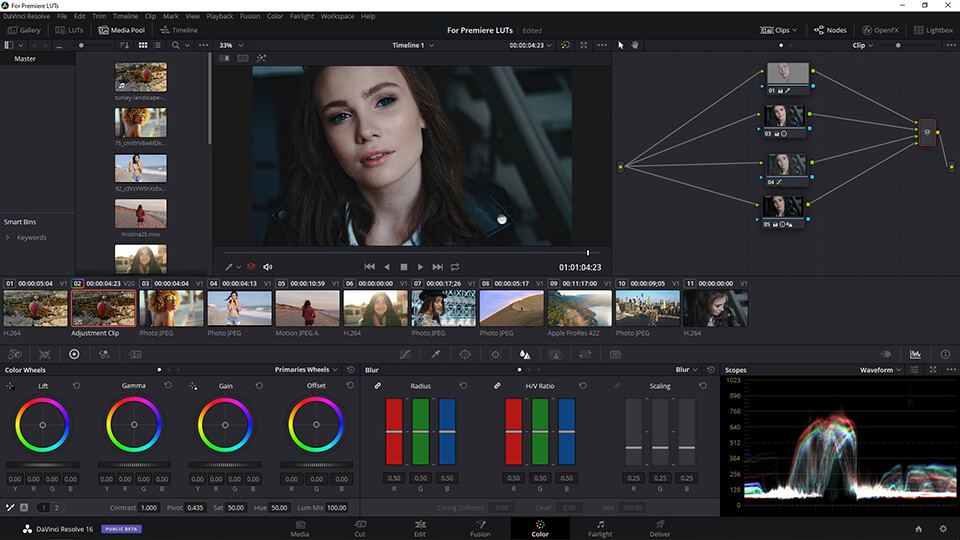
判決: 現在、存在する動画編集ソフト 無料 簡単の中で一番初心者に優しいものだと思います。 最も重要な利点は、初心は使い慣れるのに十分な無料の編集レッスンが利用できることです。
動画をカットして手ぶれをのぞいたり、きれいなトランジション、エフェクト、写真、音楽、アニメーションクレジットの追加をして動画 編集がしたい場合は、この無料のVideoPadソフトウェアで全部行うことができます。
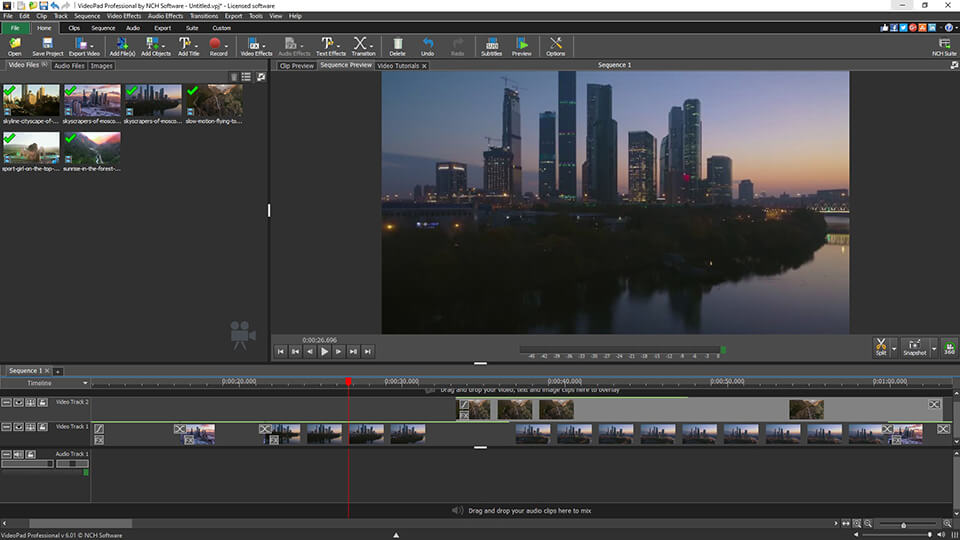
判決: 複数の動画や画像から簡単にクリップを作成したり、音楽を追加したり、サウンドを削除したりできる、簡単な動画エディターをお探しの方には、古き良きWindowsムービーメーカーがお勧めです。最新バージョンでの呼び方は-Story Remixで 、Windows 10用の無料の編集ソフトウェアです。 初心者でもすぐにこのプログラムが覚えられます。あなたがその一人であると思う場合、このオプションに固執することをお勧めします。
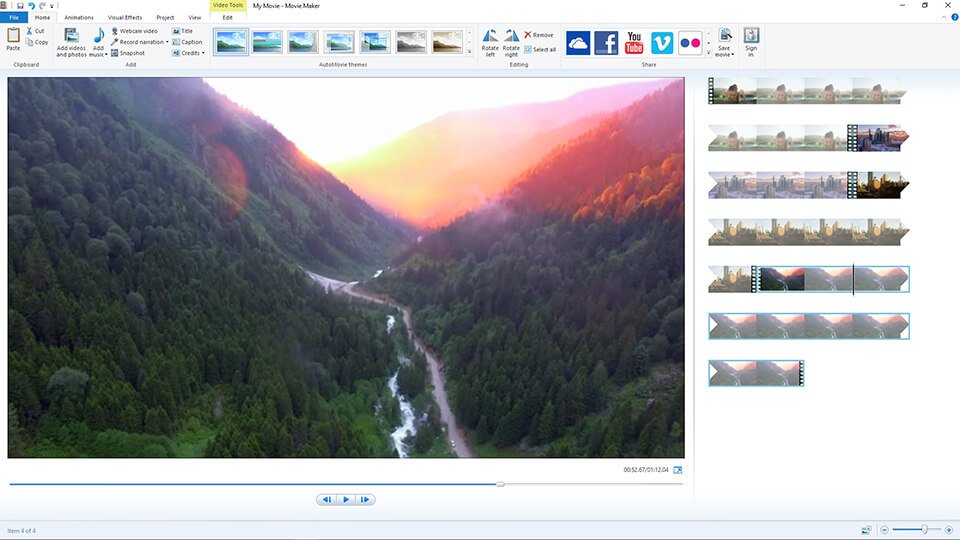
判決: Shotcut無料の動画編集 Adobeソフトウェアはプロのプログラムではありませんが、多くの機能を備えており、プロの動画 無料に近いといえるでしょう。 Shotcutを学び、それがニーズに十分でなければ、簡単にプロのプログラムに置き換えることができます。 Shotcutで動画作成ソフト無料を編集する際に得られるスキルは、アドビのプロフェッショナルソフトウェアで作業するのに十分で、これはベスト品質のビデオコンテンツをつくりたいあなたに最適です。また、Shotcutを使用して、最新のテレビシリーズや映画と同じ品質のビデオを作成できます。
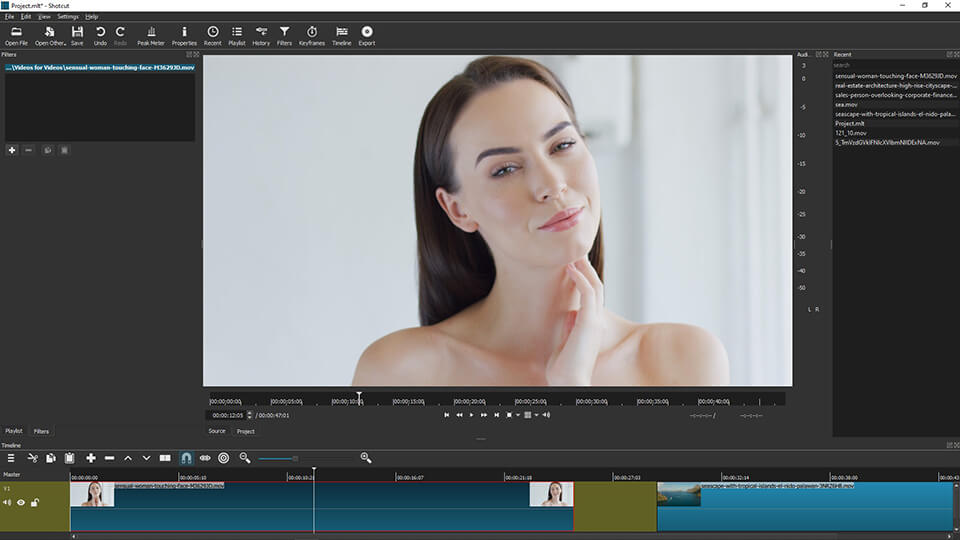
判決: これは、シンプルなタスクの実行に焦点を当てた、Appleのほぼ完璧な動画 無料編集ソフト 無料です。 デスクトップバージョンとモバイルバージョンがあり、どちらにもクラシックインターフェース、使いやすいメディアブラウザー、およびトランジション、エフェクト、フィルターの組み込みギャラリーがあります。 さまざまな状況に対応した既製のプロジェクトテンプレートと、4Kまでの幅広いエクスポートの設定ができます。 よって、ユーザーの多くには、このプログラムを一番の無料の動画 編集ソフトウェアと見なしています。
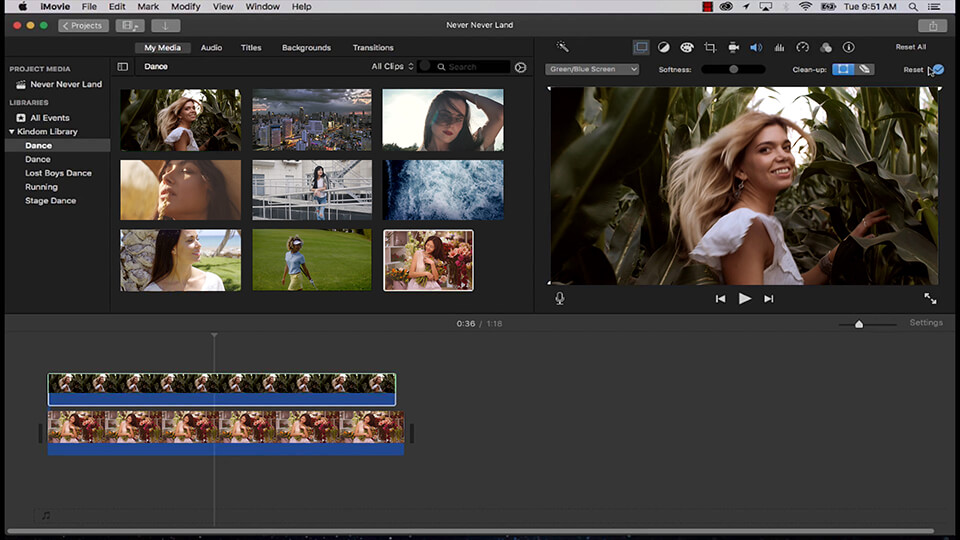
判決: Openshotはオープンソースプログラムです。ラッグアンドドロップインターフェイスを備えたiMovieに少し似ています。 ただし、OpenshotにはiMovieよりも多くの機能が含まれており、無制限の数のレイヤーやサウンドミキシングが含まれます。 この簡単動画編集 パソコン 無料ソフト、高度な機能とシンプルなインターフェイスのバランスが優れています。 また、クリップ間のトランジションを作成するときに、リアルタイムでビデオを見ることもできます。
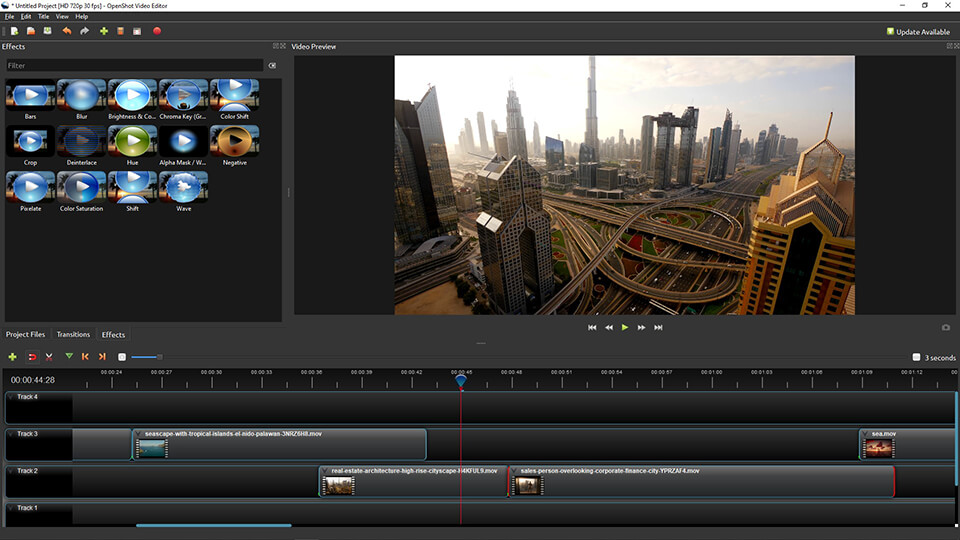
判決: Kdenlive(KDE Non-Linear Video Editor)は、無料のノンリニアビデオ編集ソフトウェアです。 このプログラムは、初心者やプロのビデオ編集をしている人のどちらにも適しています。 このシンプルなビデオエディタを使用すると、複数の動画およびオーディオトラックを操作できます。ブロックをそのまましたり、それらをオンやオフに切り替えることもできます。
さらに、Kdenliveを使用すると、事前に変換することなく、ほとんどの既知の動画およびオーディオ形式をプログラムにインポートすることができます。

判決: VidCutterは、Windows 10やその他のプラットフォーム向けのシンプルなPython / QT動画編集ソフト おすすめ。 メディアファイルのカットアンドペースト用に作成されました。 VidCutterには一般的なユーザーインターフェイスがあります。 ビデオエディターの主な機能は、1つのファイルから必要な部分を組み合わせることで、ビデオクリップから不要なフラグメントを削除することだけです。このプログラムを使用して、ビデオまたはオーディオファイルから個別のフラグメントをカットおよび保存できます。
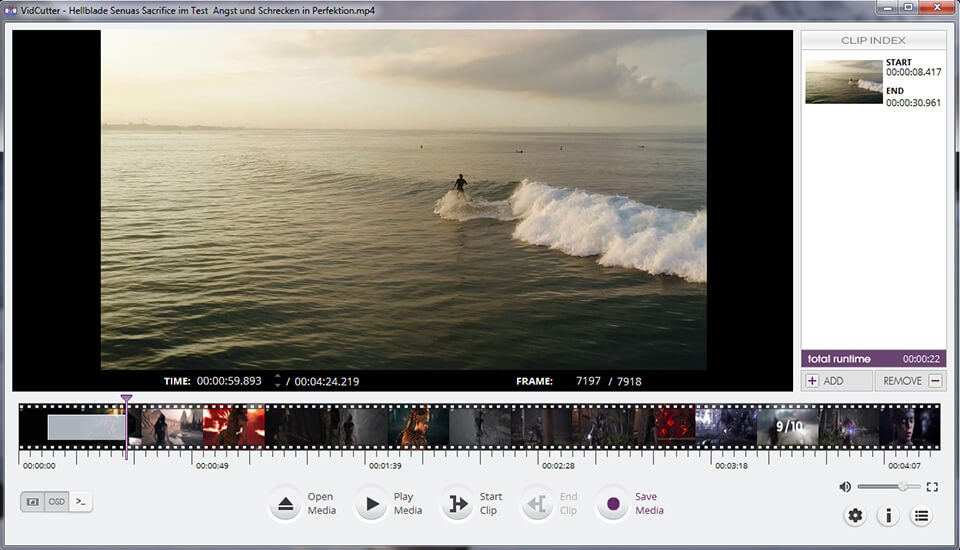
判決: PiTiViは、Linux用の最高無料動画編集 ソフト 人気の1つです。 動画編集 フリー用のツールの基本セットをそろえています。プログラムの機能はかなり制限されています。 ただし、PiTiViは一番単純なアクションを実行するための理想的なオプションです。 このプログラムは、レイヤーの操作、サウンドまたは動画作成のオーバーレイ、また、その他の簡単な操作だけでなく、切り取り、貼り付け、サイズ変更をサポートしています。 プログラムは常に開発中です。 機能が新しく表れ、バグは新しいバージョンで修正されています。
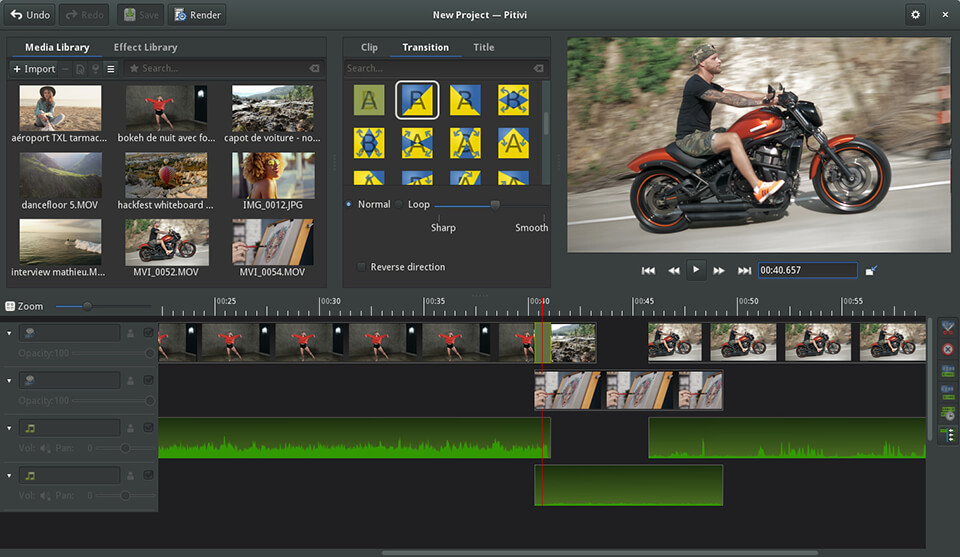
判決: Flowbladeは、Linux用の無料の動画画質 上げる フリーソフト 動画編集エディターです。 このプログラムは、ビデオファイルをすばやく処理するためのノンリニアビデオエディターとして位置付けられています。 プログラムにはさらなる開発が必要です。
一見、Flowbladeインターフェースは典型的なように見えますが、ビデオのインポートプロセスは実際にはかなり複雑です。 ボタンのアイコンは参考ではありません。 Flowbladeの特別な機能といえば、タイムライン上のどの位置にもビデオセグメントを配置できないことです。 その他のフラグメントの後または間にのみ配置できます。
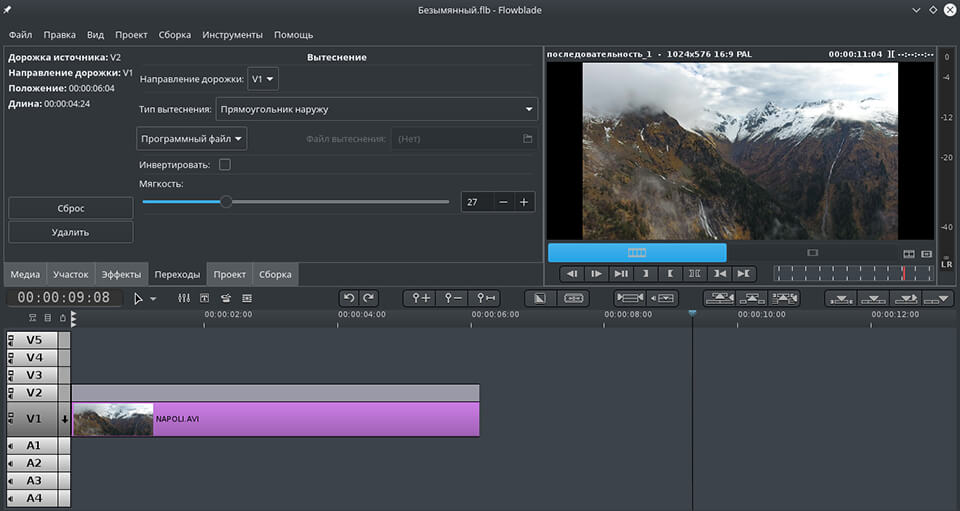
判決: これは手頃な価格のビデオコンバーターで、優れたフィルターとエフェクトのセットが使用できます。 ビデオをいろんな形式にすばやく変換するのに役立ち、難しく学ぶ必要はありません。
また、動画編集 簡単にでき、特に、ビデオファイルから別の部分の追加、削除、シャープネスの調整、オーディオトラックからノイズの除去、さまざまなフィルターを使用した画像の処理、視覚効果の追加、記録の品質の向上とエンドコードもすることなどができます。 これらの機能により、Avidemuxは無料で最高の動画編集 無料ソフトウェアの1つになります。
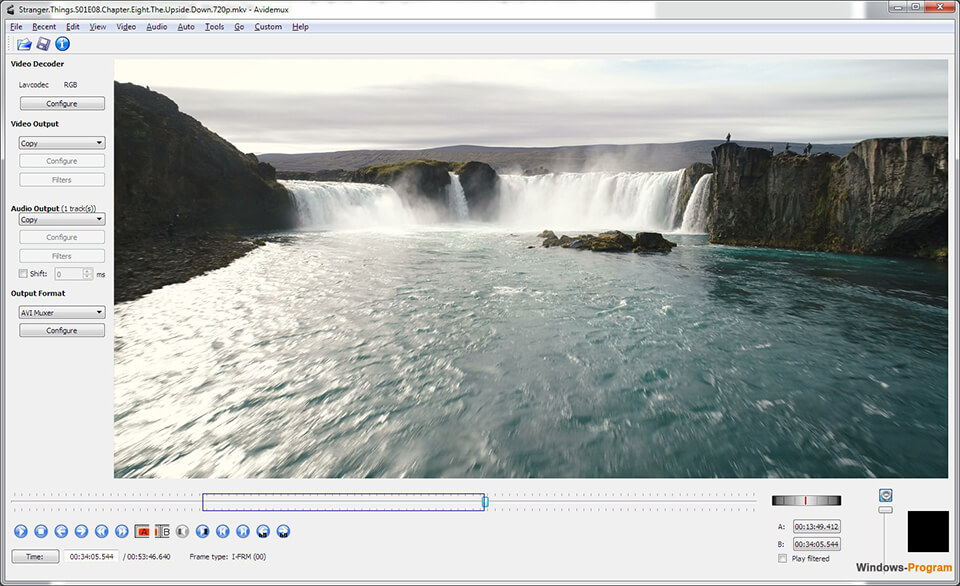
判決: Cinelerraには、リアルタイムの視覚効果、リバース、ビデオキャプチャとFireWireへの出力、Video4Linuxデバイスからのビデオキャプチャ、DVBカードとコンピューター画面、その他の機能など、最高のおススメ動画編集 ソフト比較 無料に典型的なすべての機能があります。 このプログラムは、HDTVビデオ、および一般的なビデオおよびオーディオ形式をサポートしています。 さらに、シネレラには、ビデオとサウンドのリアルタイム効果の適切なリストがあります。 そのうえ、エフェクトパラメータは自動化できます。 間違いなく最高の動画 無料エディターと呼ぶことができます。
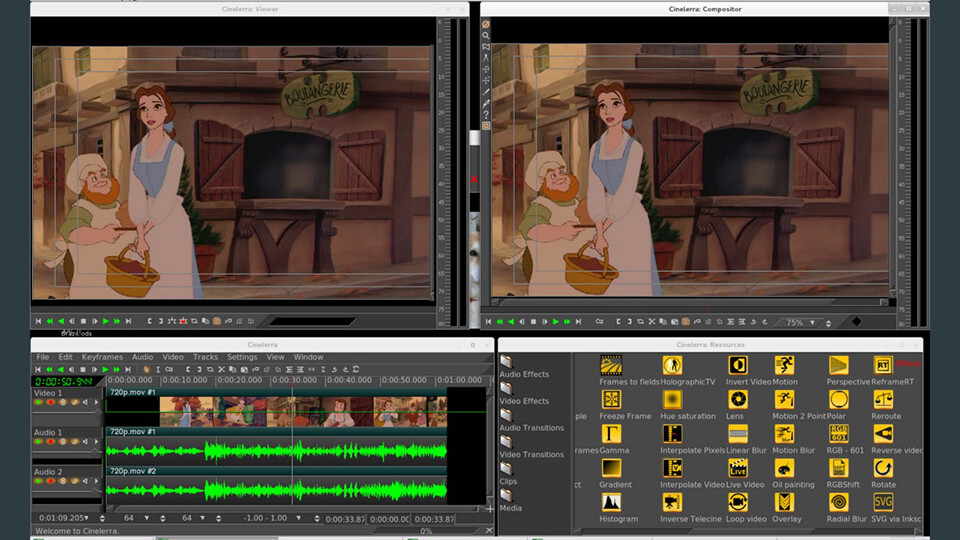
判決: これは、ビデオ記録やその編集をするのにかなり人気のあるアプリケーションです。そのため、ベスト無料動画編集 ソフトウェアのリストに含まれました。 このプログラムの無料版では、最大5分間のビデオを録画できます。 イベントビデオを録画し、独自のビデオストーリーの作成ができます。
面白いステッカーを貼ったり、ビデオで何が起きているかをテキストメッセージでコメントしたりできます。 また、お気に入りのソーシャルネットワークで友人とビデオを共有できます。